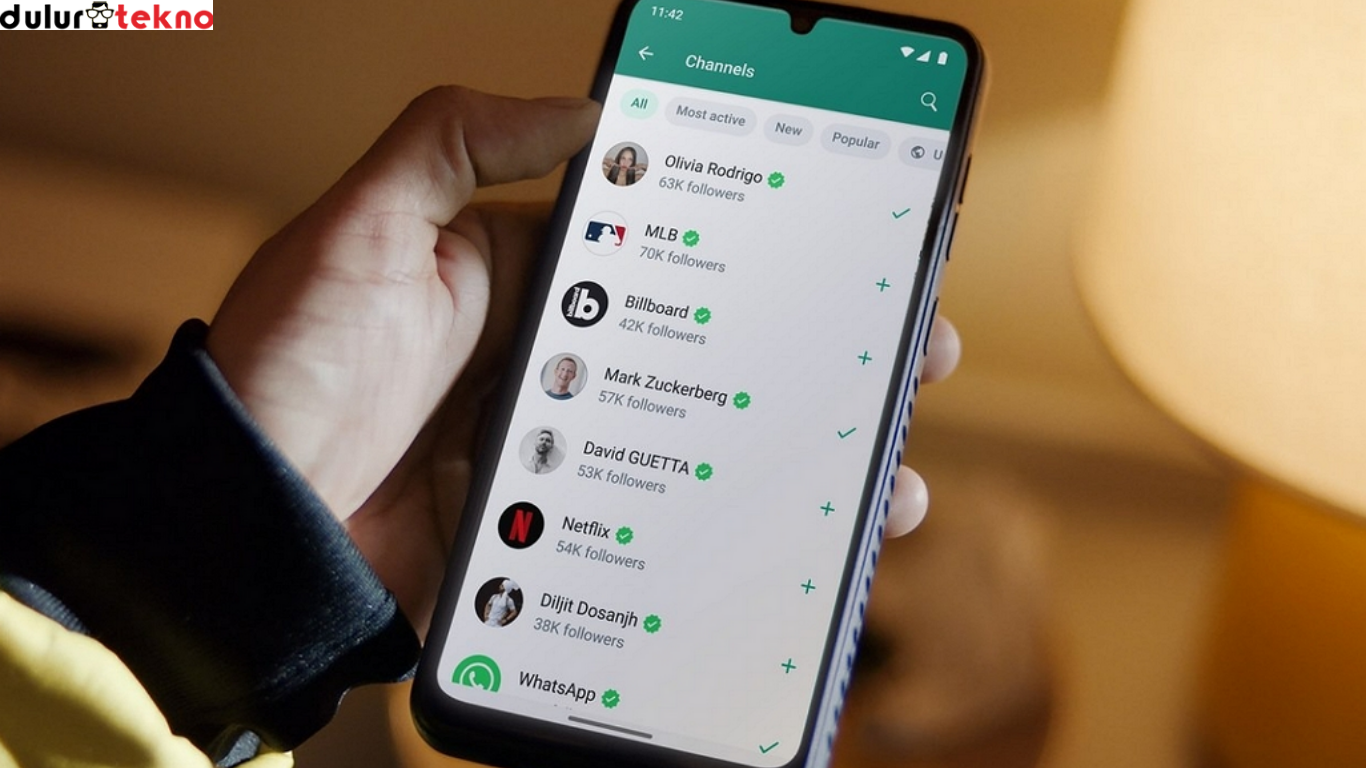Kamu pernah merasa bosan dengan tampilan WhatsApp yang itu-itu aja? Jangan khawatir, karena di artikel ini, Kamu bakal belajar cara mengganti tema WhatsApp Android dengan langkah-langkah yang super gampang! Yuk, simak ulasan lengkapnya supaya aplikasi chatting Kamu jadi lebih seru dan penuh gaya.
Daftar Isi
Cara Mengganti Tema WhatsApp Android
Ada beberapa cara yang bisa Kamu coba untuk mengganti tema WhatsApp di Android. Simak langkah-langkahnya di bawah ini, ya!
1. Mengganti Tema WhatsApp Resmi dengan Mode Gelap
Ini cara paling simpel yang bisa Kamu lakukan langsung dari aplikasi WhatsApp:
- Buka WhatsApp: Pastikan aplikasi WhatsApp Kamu sudah versi terbaru. Kalau belum, update dulu, ya!
- Masuk ke Pengaturan: Klik ikon tiga titik di pojok kanan atas, lalu pilih Settings atau Pengaturan.
- Pilih Chats: Di menu pengaturan, cari dan pilih opsi Chats.
- Ganti Tema: Klik Theme atau Tema, lalu pilih Dark untuk mengaktifkan mode gelap. Kalau Kamu ingin kembali ke mode terang, tinggal pilih Light.
Gampang banget, kan? Tapi, kalau Kamu ingin tema yang lebih kreatif, lanjut baca cara berikutnya!
2. Menggunakan Aplikasi Pihak Ketiga (WhatsApp Mod)
Kalau Kamu pengen tampilan WA yang lebih variatif, Kamu bisa menggunakan aplikasi modifikasi seperti GB WhatsApp atau YoWhatsApp. Tapi ingat, cara ini punya risiko keamanan, jadi pertimbangkan baik-baik sebelum mencobanya.
Berikut langkah-langkahnya:
- Unduh dan Instal Aplikasi WhatsApp Mod
- Cari aplikasi seperti GB WhatsApp atau YoWhatsApp di browser. Pastikan Kamu download dari situs terpercaya.
- Backup Data WhatsApp Asli
- Sebelum pindah ke versi mod, backup dulu chat WhatsApp Kamu lewat menu Settings > Chats > Chat Backup.
- Instal dan Login
- Instal aplikasi mod tadi, lalu login menggunakan nomor WhatsApp Kamu.
- Pilih Tema yang Diinginkan
Di aplikasi mod, biasanya ada menu Theme atau Tema. Pilih tema yang Kamu suka, unduh, dan terapkan!
- Catatan: Gunakan cara ini dengan hati-hati karena aplikasi mod bukan resmi dari WhatsApp dan bisa berisiko terhadap privasi Kamu.
3. Cara Mengganti Tema WhatsApp Android dengan Wallpaper Custom
Kalau Kamu nggak mau ribet pakai aplikasi pihak ketiga, Kamu tetap bisa bikin tampilan WhatsApp lebih menarik dengan mengganti wallpaper chat. Ini langkah-langkahnya:
- Masuk ke Pengaturan Chat
- Di WhatsApp, buka Settings > Chats > Wallpaper.
- Pilih Wallpaper Baru
- Klik Change Wallpaper atau Ubah Wallpaper, lalu pilih gambar dari galeri atau wallpaper bawaan WhatsApp.
- Simpan Perubahan
- Setelah memilih wallpaper, klik Set atau Terapkan.
Meskipun sederhana, cara ini tetap bisa bikin tampilan WhatsApp Kamu lebih fresh!
Tips Memilih Tema WhatsApp yang Keren
Supaya WhatsApp Kamu makin ciamik, ikuti beberapa tips ini saat memilih tema:
- Pilih Warna Favoritmu
Sesuaikan warna tema dengan warna favorit Kamu agar tampilannya lebih personal. - Perhatikan Kontras Warna
Pastikan teks tetap terbaca dengan jelas, meskipun Kamu menggunakan warna tema yang cerah atau gelap. - Gunakan Gambar HD
Kalau Kamu menggunakan wallpaper custom, pastikan gambar yang Kamu pilih punya resolusi tinggi agar tampilannya nggak pecah.
Kesimpulan
Nah, itulah beberapa cara mengganti tema WhatsApp Android yang bisa Kamu coba. Mulai dari yang simpel seperti mode gelap, hingga yang lebih variatif dengan aplikasi pihak ketiga. Kamu tinggal pilih cara mana yang paling sesuai dengan kebutuhan dan selera Kamu.
Ingat, kalau Kamu memilih menggunakan WhatsApp Mod, selalu perhatikan keamanan data pribadi Kamu, ya! Selamat mencoba, dan semoga WhatsApp Kamu jadi makin keren dengan tema baru!